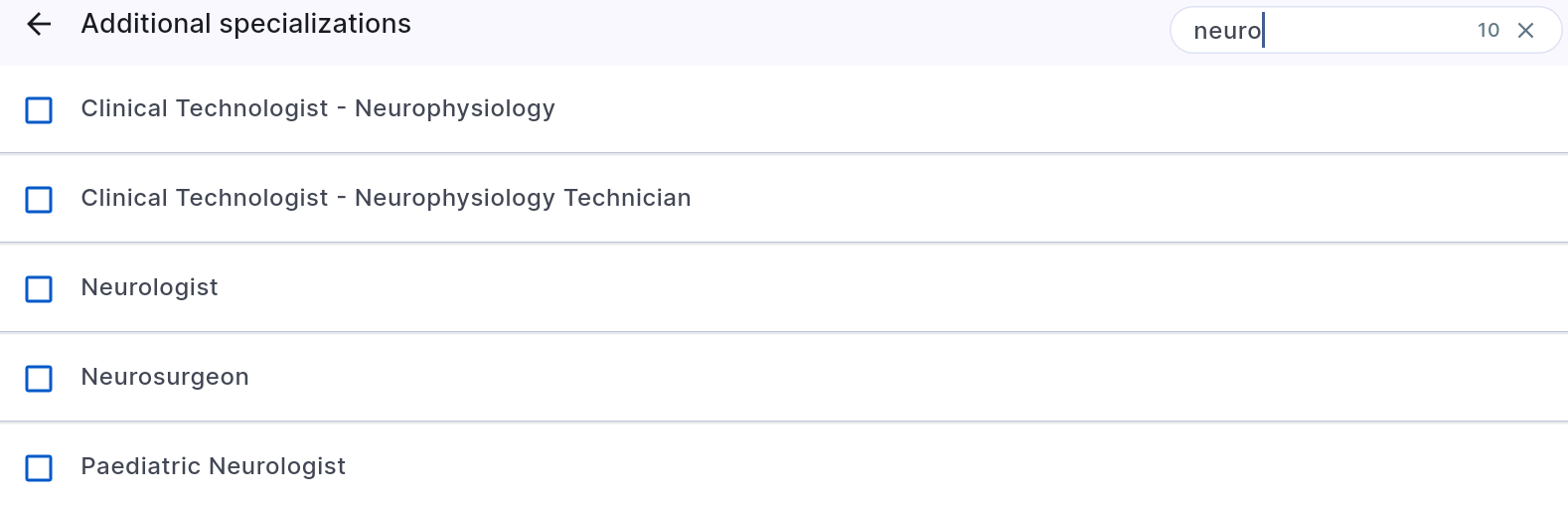Інструмент «Пошук» доступний у таких розділах: Клієнти , Установи та CLM , а також у рядках випадаючого списку.
Коли користувач відкриває розділ CLM , він бачить папки, що містять презентації. Поле пошуку розташоване у верхньому правому куті екрана. Користувач може шукати презентації за назвою.

У розділі «Установи» , коли користувач відкриває його, з’являється список активних записів. Цей список залежить від сфери роботи користувача або сфери підлеглих, а середня кількість відображених рядків перевищує 500. Для більш зручної навігації в цих розділах користувач може скористатися інструментом «Пошук» , розташований у верхньому лівому куті. У розділі «Установи» користувач може здійснювати пошук за одним або кількома ключовими словами: вулиця, місто, назва установи, номер будинку тощо ( обов’язкові та необов’язкові поля ).
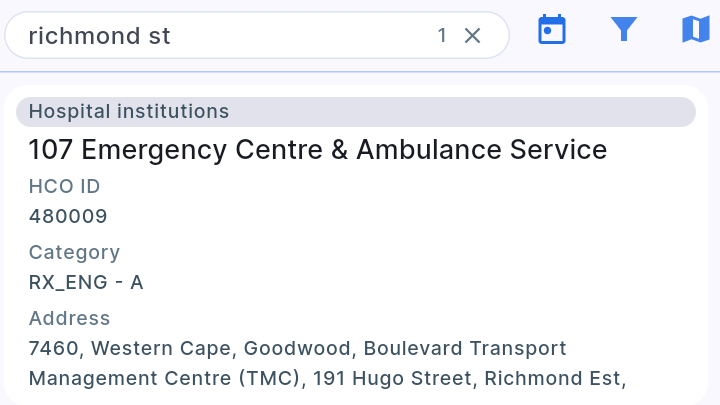
Так само в розділі «Клієнти» , коли користувач відкриває його, з’являється список активних записів, і користувач може скористатися інструментом «Пошук» для більш зручної навігації. У розділі «Клієнти» користувач може здійснювати пошук за одним або декількома ключовими словами: вулиця, місто, назва установи, ПІБ клієнта, спеціалізація тощо ( обов’язкові та необов’язкові поля ).
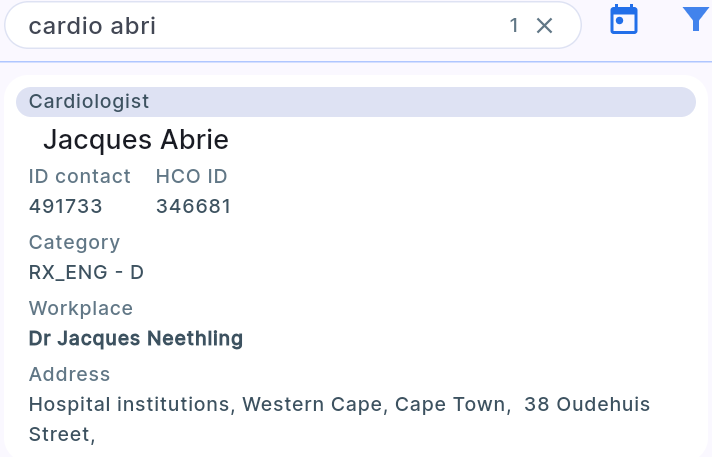
У рядках, які мають вигляд випадаючого списку, користувач може ввести дані, які відповідатимуть випадаючому списку. Приклади включають місто, регіон, тип закладу та спеціалізацію клієнта. Поле пошуку в таких рядках знаходиться у верхньому правому куті.
Для пошуку інформації користувачеві необхідно ввести ключові слова для пошуку та натиснути Enter — після чого тут відобразяться картки з цими ключовими словами.